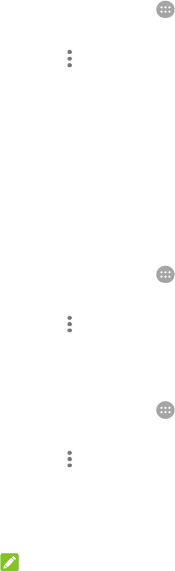-
als ik het telefoon icoon indruk verschijnt er een rood vlak in plaats van de juiste informatie Gesteld op 22-12-2018 om 11:43
Reageer op deze vraag Misbruik melden-
heb hetzelfde probleem gehad.
Waardeer dit antwoord Misbruik melden
heb een harde reset gedaan en daarna werkt het weer.
je bent wel al je apps kwijt dus die moet je opnieuw installeren.
dit geld ook voor de nummers die je hebt opgeslagen op je mobiel.
het toestel gaat terug naar de fabrieksinstellingen.
toets in op google hard reset met het typenummer van je mobielen je kunt aan de slag.
succes ermee. Geantwoord op 28-12-2018 om 14:23
-
-
Waar kan ik nl alert instellen op mijn toestel, zodat ik waarschuwingen krijg van noodsituaties
Reageer op deze vraag Misbruik melden
Gesteld op 28-11-2017 om 18:56-
Heb zelf ook een VFD 600 en Ik heb inmiddels wel de beschikking over Ambert Alert. Wat heb ik gedaan:
Waardeer dit antwoord Misbruik melden
In google gezocht op trefwoorden Amber Alert, dan kom eigenlijk altijd op de site van de Nederlandse overheid. Deze wat aan geklikt maar gevoelsmatig kon ik hier niets mee doen. Op de telefoon kon geen instellingen vinden,conclusie kappen maar. Wat schets mijn verbazing om p.m 12u vandaag ( 4 dec ) Kreeg ik een Ambert Alert (test bericht) dat mijn telefoon geschikt is voor het ontvangen van een Alert. Geantwoord op 4-12-2017 om 15:57
-
-
hoe kan ik sommige telefoonopslag verwijderen, ik doe dit volgens de handleiding maar na een uur zie ik ze weer terug Gesteld op 31-1-2017 om 15:01
Reageer op deze vraag Misbruik melden-
open internet klik link onder op je telefoon. Kies "meer" scroll naar onder. Ga naar instellingen. scroll weer naar onder en dan staat er vanzelf geschiedenis wissen. Geantwoord op 31-1-2017 om 18:36
Waardeer dit antwoord (2) Misbruik melden
-
-
smart 7 springt ieder keer op telefoon nood oproep. hoe krijg ik hem weer ingebruik Gesteld op 19-1-2017 om 10:46
Reageer op deze vraag Misbruik melden-
Nul nul nul nul dus 4x intikken Geantwoord op 19-1-2017 om 10:49
Waardeer dit antwoord Misbruik melden
-